
Apakah Anda ingin tahu di mana gambar kurir? Facebook Messenger adalah bagian dari Facebook tetapi, dengan el tiempo, menjadi lebih seperti aplikasi pengirim pesan instan ketimbang perpanjangan nyata platform media sosial.
Dan semua hal yang biasa ada di sana: panggilan video dan suara, foto, video, dan bahkan permainan untuk dimainkan bersama. Beberapa pengguna bertanya-tanya di mana Facebook Messenger menyimpan foto dan video. Dan kami pastikan untuk memberikan penjelasan detailnya di bawah ini.
Di mana foto Messenger disimpan?
Selanjutnya, kami akan menunjukkan di mana foto Messenger disimpan, tetap bersama kami:
Bagaimana cara menyimpan video dan foto dari Messenger
Pertama-tama, semua foto dan video yang Anda bagikan atau terima dalam percakapan Messenger biasa disimpan di server Facebook dan Anda dapat mengaksesnya kapan pun Anda mau. Tidak di perangkat Anda kecuali Anda menyimpannya secara eksplisit.
Di sini Anda dapat membaca tentang: Bagaimana Memulihkan Percakapan Messenger
Anda dapat menemukan semua foto dan video yang Anda tukarkan di Facebook Messenger dengan mengikuti langkah-langkah berikut:
- langkah 1: Terbuka Facebook Messenger.
- langkah 2: Pilih percakapan/obrolan dari mana Anda ingin mendapatkan fotonya.
- langkah 3: Ketuk ikon » i"di pojok kanan atas.
- langkah 4: Pilih Ver foto y video
- langkah 5: Dari sana, Anda dapat mengunduh atau meneruskan foto atau video apa pun. Diurutkan secara kronologis dari yang terbaru hingga terlama.
Kecuali, tentu saja, mereka tersingkir dari percakapan. Tentu saja, ini hanya berlaku untuk obrolan standar, bukan mode Lenyap atau percakapan rahasia.
Yang terakhir ini menawarkan enkripsi ujung ke ujung sehingga tidak ada data yang disimpan di server Facebook. Yang pertama cukup jelas: semua pesan hilang segera setelah Anda menutup obrolan.
Sekali lagi, foto-foto ini tidak disimpan di Galeri Anda atau penyimpanan lokal kecuali Anda memilih untuk menyimpannya. Satu per satu. Ada opsi untuk menyimpan foto atau video yang Anda buat secara otomatis di Messenger.
Anda dapat menemukannya di:
- Messenger > Profil (Pengaturan) > Foto & media.
Alihkan fitur Simpan di Ambil untuk menyimpan semua foto dan video yang dibuat dengan Messenger ke penyimpanan lokal.
Tempat penyimpanan foto Messenger (perangkat)
Ringkasnya, Anda dapat menyimpan foto dan video ke Messenger dengan menahannya dan memilih Simpan gambar o Simpan video dalam obrolan atau pergi ke Ver foto y video dan selamatkan mereka dari sana. Tapi di mana video dan foto Messenger yang sudah diunduh disimpan?
- Ini mungkin berbeda tergantung pada perangkat Anda. Android, tapi lokasi yang biasa adalah folder gambar dan film masuk penyimpanan internal. Di kedua folder, Anda akan menemukan folder utusan dengan foto dan video Anda masing-masing.
Dari sana, Anda dapat mencadangkan, menghapus, atau mengedit foto dan video Anda. Sesederhana itu. Tentu saja, jika Anda tidak dapat menemukan foto dan video di sana, periksa foldernya descargas atau DCIM di root penyimpanan internal atau lihat di Android > Media. Namun, jalur ini hanya berlaku jika Anda memiliki ponsel Android super lama.
Dan, dengan catatan itu, kita dapat menyimpulkan bagian artikel ini.
Di mana video dan foto Messenger disimpan di iOS dan Android?
Messenger adalah aplikasi dan platform perpesanan terbesar di dunia. Banyak orang berbagi foto melalui platform ini, tapi di mana Anda menyimpan foto Messenger? Namun, Messenger tidak akan menyimpan foto ke galeri atau rol kamera Anda.
Jadi jika ada foto penting, bisa-bisa foto tersebut hilang. Untuk menghindari masalah ini, Messenger memiliki fitur khusus untuk menyimpan foto ke galeri Anda secara otomatis. Di bagian artikel ini, Anda dapat mempelajari cara mengaktifkan fitur tersebut di Messenger.
Simpan foto Messenger di iOS
- langkah 1: Pertama, Anda perlu membuka aplikasi Facebook Messenger di Anda iPhone.
- langkah 2: Lalu buka tab pengaturan dan pergi ke Foto, video, dan emoji.
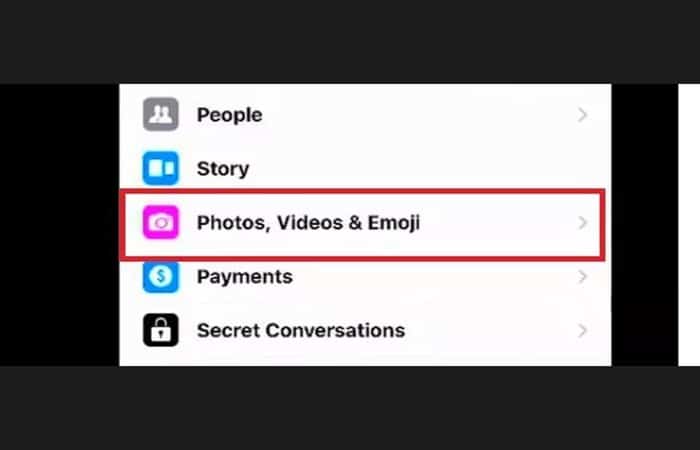
- langkah 3: Sekarang ubah opsi Simpan foto ke rol kamera Anda.
- Langkah 4: Setelah Anda mengaktifkan fitur ini, semua foto Messenger akan disimpan ke rol kamera di iPhone Anda.
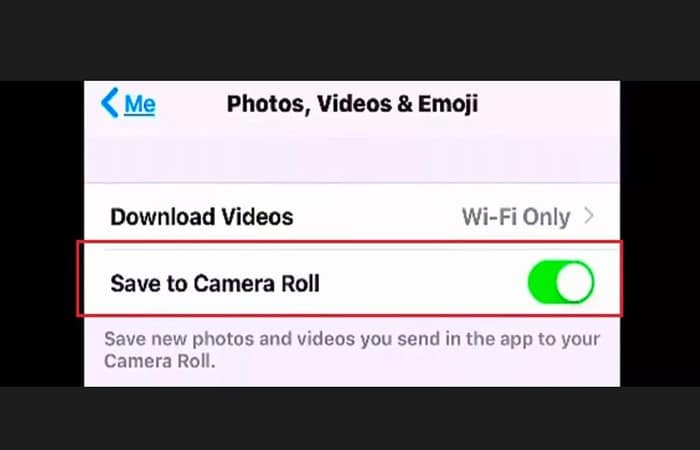
Selain itu, Anda dapat menyimpan foto dari Messenger dengan menekan lama pada foto tersebut. Kapan menerima foto dari beberapa orang, menekan foto dan sentuhan itu Menyimpan.
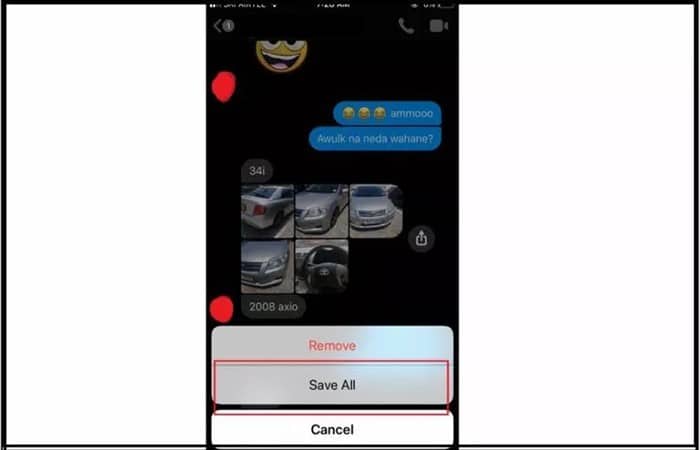
Simpan foto Messenger di Android
- langkah 1: Di ponsel Android, Anda perlu membuka aplikasi Messenger dan membuka tab pengaturan.
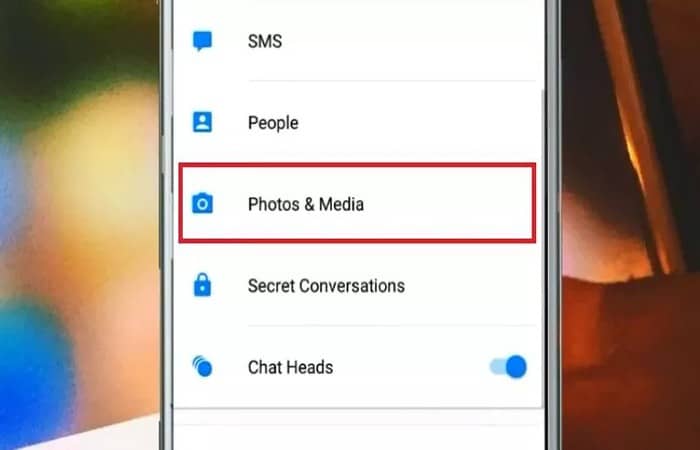
- langkah 2: Lalu aktifkan opsi Foto (Simpan foto masuk ke Galeri Anda).
- Langkah 3: Setelah Anda mengaktifkan opsi ini, semua gambar yang masuk akan disimpan ke galeri Anda.
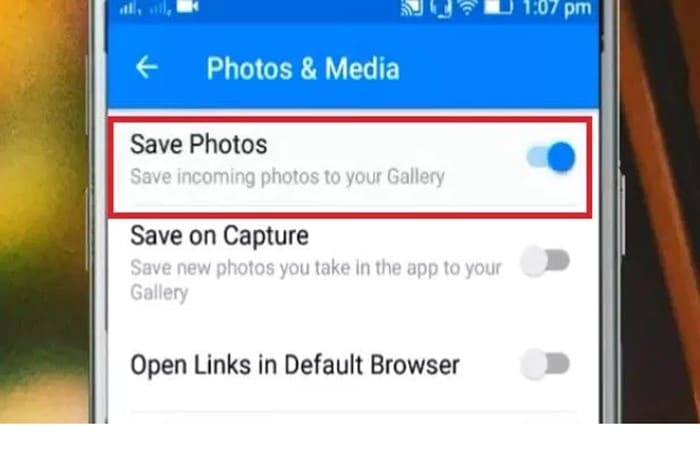
Jika Anda perlu menyimpan gambar keluar ke galeri Anda di Android, menekan foto yang ingin Anda simpan dan ketuk tombol simpan setelah itu muncul.
Android: Lokasi foto Messenger yang disimpan
Sekarang, mari kita lihat di mana lokasi foto Messenger yang disimpan:
Facebook dan kartu SD
Facebook Messenger menyimpan gambar ke:
- File saya > penyimpanan > Gambar > Messenger
Tangkapan layar:
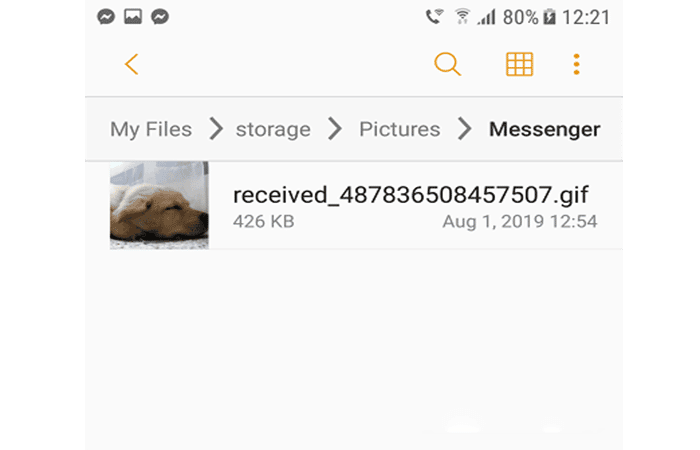
Jika kami menggunakan penyimpanan eksternal (kartu SD):
- Kartu SD > penyimpanan > Gambar > Messenger
Saat kita menghubungkan Smartphone kita melalui USB ke komputer kita:
Tangkapan layar PC\Samsung Galaxy S7\Phone\Pictures\Messenger ini:
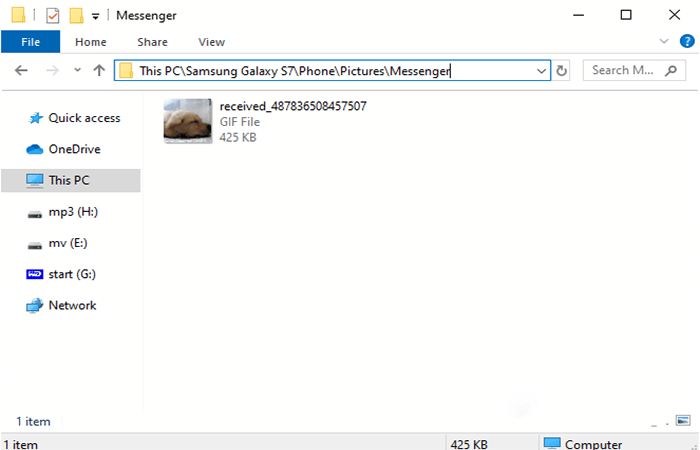
Atau jika kita menggunakan penyimpanan eksternal:
- PC ini\Samsung Galaxy S7\Card\Pictures\Messenger
Diuji dengan Windows 10
Anda mungkin juga tertarik membaca tentang: Kesalahan Orang ini tidak tersedia di Messenger
Kata-kata terakhir
Kami harap Anda telah mempelajari cara menyimpan dan di mana menyimpan foto Messenger. Seperti yang Anda lihat, sangat mudah untuk menemukan gambar dan video yang Anda pikir hilang dalam percakapan Anda. Anda juga harus ingat bahwa jika Anda menghapus percakapan, Anda tidak akan dapat memulihkan file Anda.
Nama saya Javier Chirinos dan saya sangat tertarik dengan teknologi. Sepanjang ingatan saya, saya menyukai komputer dan video game dan hobi itu berakhir dengan pekerjaan.
Saya telah mempublikasikan tentang teknologi dan gadget di Internet selama lebih dari 15 tahun, khususnya di mundobytes.com
Saya juga ahli dalam komunikasi dan pemasaran online dan memiliki pengetahuan tentang pengembangan WordPress.